Resumir registos com o Copilot no Field Service (pré-visualização)
[Este artigo é uma documentação de pré-lançamento e está sujeito a alterações.]
Importante
- Esta é uma caraterística de pré-visualização.
- As caraterísticas de pré-visualização não se destinam à produção e poderão ter caraterísticas restritas. Estas caraterísticas estão disponíveis antes do lançamento oficial, para que os clientes possam ter acesso antecipado e enviar comentários.
A ordem de intervenção gerada por IA e a recapitulação da reserva no Dynamics 365 Field Service fornecem um resumo de um registo e os respetivos dados relacionados. Ajuda os gestores de serviços, expedidores e trabalhadores de primeira linha a compreenderem rapidamente o contexto e os próximos passos. A recapitulação resume o histórico do registo, as ações futuras, as horas de chegada, a criticidade do trabalho, as peças necessárias e outras informações contextuais.
A caraterística de resumo segue as diretrizes de IA responsável e evita informações que violam determinadas restrições. O conteúdo de um resumo não é salvo. Está disponível apenas para o utilizador que o gerou. Os usuários devem gerar seus próprios resumos, e o conteúdo é baseado em suas permissões.
Assista a este breve vídeo para saber mais sobre a nova experiência de ordem de serviço no Field Service, incluindo resumos de ordem de serviço:
Pré-requisitos
A caraterística está desativada por predefinição para ambientes no Reino Unido. Um administrador deve ativar o Copilot para ordens de intervenção. Para disponibilidade regional, consulte o Relatório de Disponibilidade Internacional do Copilot.
Tem de ter um ambiente do Field Service pago. O recurso de resumo da ordem de serviço não está disponível em ambientes de avaliação.
Tem de atualizar o seu ambiente, pelo menos, para a compilação mais recente de Acesso Antecipado para a vaga 2 de 2023.
Como são gerados os resumos
Quando você gera um resumo, o sistema usa o ID da ordem de serviço e seu perfil de segurança para determinar se os dados relevantes existem e se você tem acesso a eles. Se for esse o caso, o sistema extrai informações contextuais diretamente da ordem de intervenção e dos registos relacionados para gerar o resumo.
Por predefinição, o Copilot fornece resumos com base numa lista de campos que a Microsoft mantém. Os administradores podem alterar a configuração do resumo para satisfazer as necessidades de negócio.
O resumo predefinido inclui os seguintes campos de dados de ordens de intervenção e registos relacionados:
- Informações da reserva
- Detalhes da atividade
- Notas da ordem de intervenção e reservas
- Detalhes de produto da ordem de intervenção
- Detalhes de serviço da ordem de intervenção
- Tarefas de serviço da ordem de intervenção
- Informações de recursos e histórico da ordem de intervenção
O resumo se concentra nas informações mais relevantes com base no estágio do ciclo de vida da ordem de serviço.
Não agendada: informações que são relevantes para agendar a ordem de intervenção, como requisitos.
Agendada: informações relevantes para o planeamento, chegada ao local da ordem de intervenção e compreensão do problema. Por exemplo, informações sobre recursos e o histórico de ordens de intervenção do recurso.
Em Curso: informações que são relevantes para a conclusão da ordem de intervenção e o estado de trabalho atual, como informações sobre o recurso e o histórico de ordens de intervenção do mesmo.
Concluído, Lançado e Cancelado: As principais informações em todos os resumos incluem uma recapitulação de custos e preços e, para ordens de serviço concluídas e lançadas, detalhes da fatura.
Configuração de resumo (pré-visualização)
O Copilot no Field Service fornece resumos predefinidos que são otimizados para tabelas específicas. Com a configuração resumida, os administradores podem substituir os resumos predefinidos ao configurar os seus próprios resumos para se adequarem às respetivas necessidades de negócio. A otimização usada na geração de resumos padrão não é aplicada a resumos configurados pelo administrador.
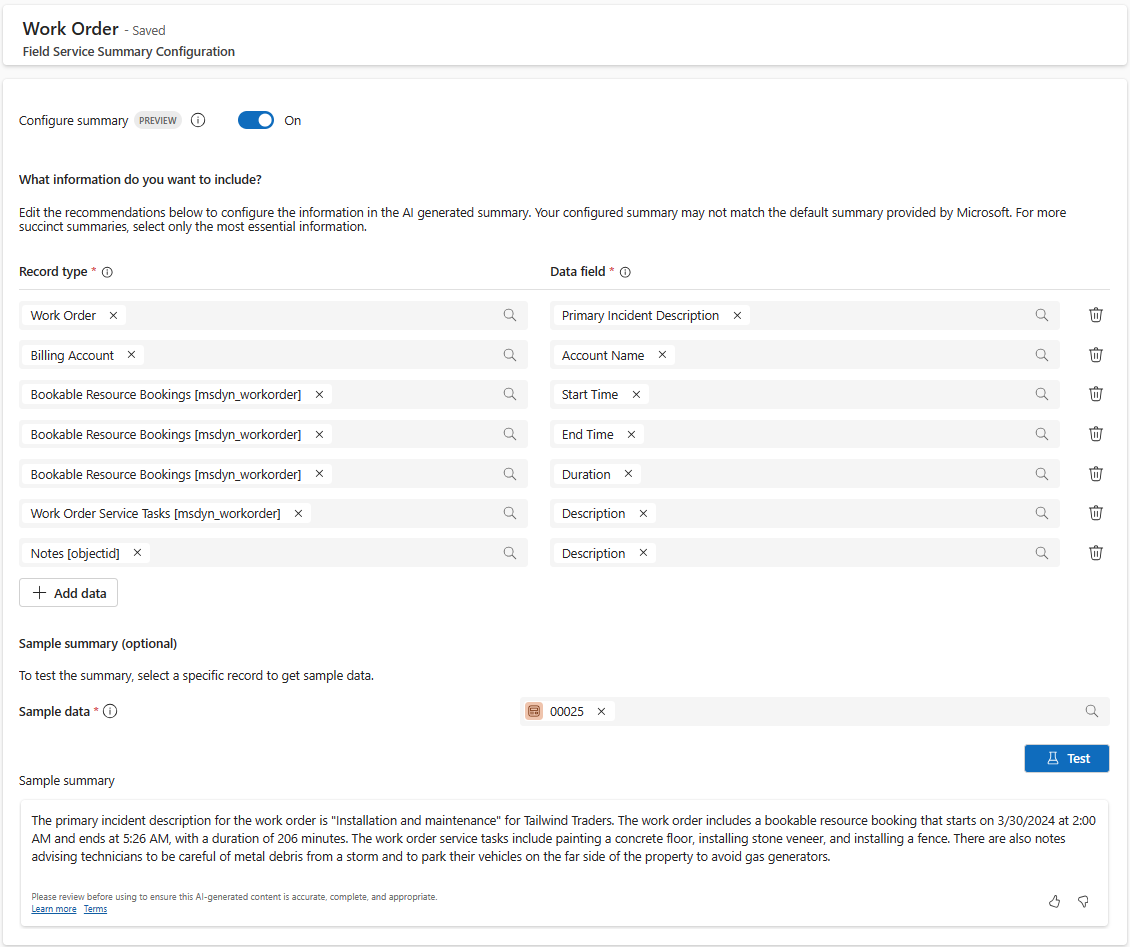
Sugestão
Para gerar resumos configurados, os usuários precisam de permissão de leitura para a tabela msdyn_fieldservicesummaryconfiguration . Atualize as funções de segurança personalizadas para evitar problemas ao gerar um resumo configurado.
Configurar o resumo
- No Field Service, mude para a área Definições e aceda a Definições do Copilot>Configuração do Copilot.
- A partir da lista, escolha a tabela para a qual pretende configurar o resumo. Atualmente, pode configurar duas tabelas de origem: ordens de intervenção e reservas de recursos reserváveis.
- Ative a definição Configurar resumo.
- Pode adicionar, remover e alterar as colunas de dados que o Copilot utiliza para gerar o resumo. Em Nome da tabela, abra a lista pendente para pesquisar ou selecionar a tabela ao navegar por relações. Depois de escolher uma tabela, as colunas da tabela estarão disponíveis em Nome da coluna.
- Na secção Resumo de amostras, pode testar esta configuração utilizando uma linha da tabela do Dataverse e pré-visualizar o resumo que o Copilot gera com base em dados reais.
- Guarde as suas alterações quando terminar de efetuar as alterações.
Nota
Nos casos em que o Field Service foi pré-instalado em um ambiente, você poderá ver uma lista vazia na Configuração de Resumo mesmo depois de habilitar o recurso. Para resolver, vá até uma ordem de serviço e gere um resumo. Isso reinicializa a configuração de resumo pronta para uso e preenche a lista. Em seguida, navegue de volta para Configuração de resumo.
Reverter para o resumo predefinido
Para utilizar o resumo predefinido fornecido pelo Field Service, desative a definição Configurar resumo.
Gerar um resumo na aplicação Web
Abra um formulário de ordem de intervenção (pré-visualização) ou um registo de reserva.
Para gerar um resumo, selecione Gerar no controle Copilot .
Para atualizar o resumo, selecione Regenerar no controle Copilot .
Use os botões de Gosto/Não gosto no controlo Copilot para fornecer feedback e, opcionalmente, mais contexto sobre as suas preferências. Os seus comentários ajudam-nos a perceber se o resumo é útil ou não e porquê.
Gerar um resumo na aplicação móvel
Os trabalhadores da linha de frente podem obter informações contextuais valiosas sobre seu trabalho agendado usando resumos de ordem de serviço no aplicativo móvel Field Service. Você pode gerar um resumo em seu dispositivo móvel e atualizá-lo à medida que avança no ciclo de vida da ordem de serviço. Seu dispositivo deve estar conectado à Internet para que o recurso de resumo funcione.
Para habilitar resumos de ordem de serviço no aplicativo móvel Interface Unificada, um Administrador precisa habilitar o recurso na área Configurações .
Quando a caraterística está ativada, o controlo Copilot é adicionado ao formulário Reserva de Recursos Reserváveis. Se o formulário de Reserva de Recursos Reserváveis for personalizado, talvez seja necessário configurar o controle de resumo da ordem de serviço no formulário.
Configurar o componente de resumo da ordem de serviço
O controle de resumo da ordem de serviço pode ser configurado somente nos formulários Reserva de Recursos Reserváveis e Ordem de Serviço . Siga estes passos para adicionar o controlo:
- No módulo da aplicação Field Service Mobile, altere para a área de Definições e aceda à página Caraterísticas.
- Na secção Pré-visualização, ative Recapitulação do Copilot para Dispositivos Móveis (Interface Unificada).
- Iniciar sessão no Power Apps.
- Selecione o seu ambiente.
- Vá para Aplicativos e selecione o módulo do aplicativo Field Service Mobile .
- Edite o formulário Reserva de Recursos Reserváveis ou Ordem de Intervenção.
- Adicione o componente Copilot do Field Service — Recapitulação a uma secção no formulário.
- Defina a Coluna da tabela como Estado do Sistema (Escolha).
- No painel lateral, em Opções a apresentar, ative Ocultar etiqueta.
- Guarde e publique o formulário e publique o módulo da aplicação.
Resumos na nova experiência de utilizador móvel
O recurso de resumo está disponível para a nova experiência do utente no aplicativo móvel Field Service. Quando a nova experiência móvel estiver ativada, a Recapitulação do Copilot (Resumir) pode ser ativada a partir das definições da aplicação Field Service Mobile. Depois de ativadas, as caraterísticas Resumir do Copilot e Atualizar do Copilot ficam disponíveis a partir da área do cabeçalho da reserva móvel dentro da nova experiência. Abra um formulário de reserva na nova experiência de utilizador móvel e selecione o ícone do Copilot. Selecione Resumir para obter um resumo da ordem de serviço à qual a reserva se refere.